Hogyan lehet visszaállítani a törölt zenefájlokat Androidon
2022. április 28. • Beküldve: Data Recovery Solutions • Bevált megoldások
Mi sem bosszantóbb a zene szerelmeseinek, legalábbis akkor, ha úgy találja, hogy egy vagy több kedvenc dala hiányzik a lejátszási listáról. Ellenőrizd, hogy a lejátszó ront-e veled, de nem, a fájl valójában eltűnt. Ennek számos oka lehet, amelyek közül a legfontosabb a véletlen törlés. Ha minden zenéjéről készült biztonsági másolat, akkor a megoldás olyan egyszerű, mint a biztonsági másolat visszaállítása. De ha nem, akkor kell egy alternatíva.
Ebben a cikkben megvizsgáljuk az elveszett zenefájlok visszaállításának legjobb módját Android-eszközén. Kezdjük azzal, hogy hol tárolódnak a zenefájlok az eszközön.
- 1. rész: Hol menti a zenét Android-eszközön?
- 2. rész: A törölt zenefájlok visszaállítása az Androidról
- 3. rész: Hogyan akadályozhatja meg a zene törlését Android-eszközén
1. rész: Hol menti a zenét Android-eszközön?
A legtöbb ember a zenét az eszköz tárhelyén vagy egy külső SD-kártyán tárolja. A választás általában attól függ, hogy hol szeretné tárolni a zenefájljait, valamint attól, hogy hány zenefájlja van. Ha nagy zenei gyűjteménye van, érdemes a fájlokat SD-kártyán tárolni. Az eszköz tárhelyén és az SD-kártyán is lennie kell egy „Zene” feliratú mappának.
2. rész: A törölt zenefájlok visszaállítása az Androidról
Ahogyan azt a cikk bevezető részében említettük, hacsak nem készített biztonsági másolatot a zenei fájljairól, szüksége lesz egy helyreállítási eszközre, amely segít visszaszerezni őket. Nagyon sok adat-helyreállító eszköz létezik a piacon, de messze a legjobb a Dr.Fone - Data Recovery (Android) . Ezt a szoftvert úgy tervezték, hogy visszaállítsa az elveszett adatokat az Android készülékről, még akkor is, ha az eszköz valamilyen módon megsérült. Néhány olyan funkció, amelyek miatt ez a megfelelő választás az Ön számára:

Dr.Fone – Adat-helyreállítás (Android)
A törölt/elveszett zenefájlok helyreállítása Android okostelefonon/táblagépen.
- Állítsa helyre az Android-adatokat Android-telefonja és -táblagépe közvetlen beolvasásával.
- Tekintse meg és szelektíven állítsa helyre, amit szeretne Android telefonjáról és táblagépéről.
- Különféle fájltípusok támogatása, beleértve a WhatsApp-ot, az üzeneteket és névjegyeket, valamint a fényképeket és videókat, valamint a hangokat és dokumentumokat.
- Csak akkor állítsa helyre a törölt zenefájlokat, ha az eszköz rootolt vagy régebbi, mint az Android 8.0
A Dr.Fone használata a törölt zenék helyreállításához
Kövesse ezeket a nagyon egyszerű lépéseket a Dr Fone for Android használatával az elveszett zene visszaállításához Android-eszközéről.
1. lépés: Kezdje a Dr.Fone letöltésével és telepítésével a számítógépére. Indítsa el a programot, majd csatlakoztassa az eszközt a számítógéphez USB-kábellel.

2. lépés: Ha nem engedélyezte az USB-hibakeresést az eszközön, akkor most erre vonatkozó kérést fog kapni. Ha ezt már megtette, kihagyhatja ezt a lépést.

3. lépés: A következő ablakban válassza ki a helyreállítani kívánt fájltípust. Ebben az esetben, mivel elvesztettük a zenét, ki kell választanunk a hangot a bemutatott lehetőségek közül.

4. lépés: Kattintson a „Start” gombra, és a program megkezdi az eszköz elemzését és vizsgálatát. Dönthet úgy, hogy a normál szkennelési módot használja, amely a gyorsabb, vagy a haladó módot.

5. lépés: hagyjon Dr. Fone-nak egy kis időt az eszköz átvizsgálásának befejezésére. Ez a folyamat eltarthat egy ideig, attól függően, hogy mennyi adat van az eszközén. Ha szuperfelhasználói engedélyezési kérés van az eszközön, koppintson az „Engedélyezés” gombra a folytatáshoz.

6. lépés: Miután a vizsgálat befejeződött, a következő ablakban látnia kell a Dr. Fone által talált adatokat. Válassza ki az elveszett és visszaállítani kívánt zenefájlokat, majd kattintson a „Helyreállítás” gombra, hogy elmentse őket a számítógépére. Ezután átviheti ezeket a fájlokat a készülékére.
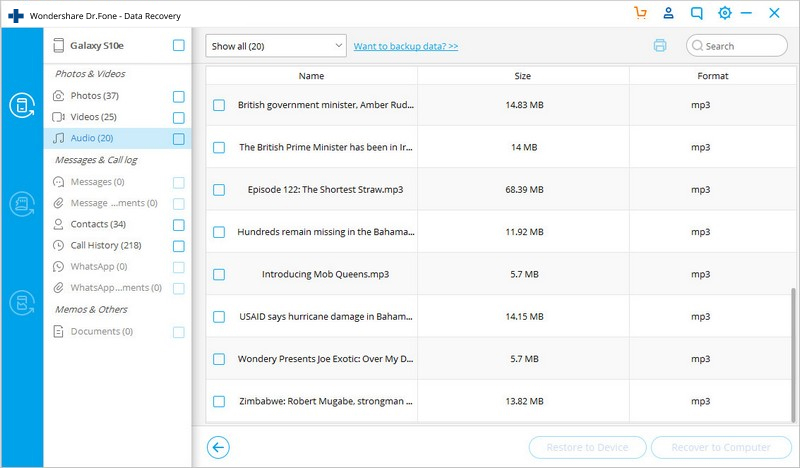
Ha a törölt zene az SD-kártyán volt, kövesse ezeket a nagyon egyszerű lépéseket a fájlok helyreállításához.
1. lépés: Indítsa el a Dr.Fone alkalmazást, majd csatlakoztassa SD-kártyáját a számítógéphez egy SD autós olvasó segítségével.

2. lépés: A programnak észlelnie kell az SD-kártyát. Válassza ki, majd kattintson a "Tovább" gombra a folytatáshoz.

3. lépés: Válassza ki a szkennelési módot. Választhat a speciális és a normál szkennelési mód között, és a folytatáshoz kattintson a "Tovább" gombra.

4. lépés: A program megkezdi az SD-kártya beolvasását. Adj valamikor.
5. lépés: A vizsgálat befejezése után válassza ki a visszaállítani kívánt zenefájlokat, majd kattintson a "Visszaállítás" gombra.

Így visszakapja az összes hiányzó zenei fájlt.
3. rész: Hogyan akadályozhatja meg a zene törlését Android-eszközén
Előfordulhat, hogy a zenefájlok az Ön hibájából eltűnhetnek az eszközről. Lehet, hogy az eszköz sérülése vagy egy szoftverfrissítés miatt történt, amely nem a terv szerint ment. De vannak módok arra, hogy megakadályozzunk bármilyen adatvesztést, nem csak a zenét. Az alábbiakban felsorolunk néhány dolgot, amelyeket megtehet;
Bármennyire is fontosak a biztonsági mentések, soha nem teljesen bolondbiztosak. De hála a Dr Fone for Android-nak, most megoldást talál azokra a ritka esetekre, amikor olyan zenefájlokat veszít el, amelyek nincsenek a biztonsági másolataiban.
Android Data Recovery
- 1 Állítsa vissza az Android fájlt
- Android törlésének visszavonása
- Android fájl helyreállítás
- A törölt fájlok visszaállítása Androidról
- Töltse le az Android Data Recovery alkalmazást
- Android Lomtár
- A törölt hívásnapló visszaállítása Androidon
- A törölt névjegyek visszaállítása az Androidról
- Törölt fájlok visszaállítása Androidon Root nélkül
- A törölt szöveg visszaállítása számítógép nélkül
- SD-kártya helyreállítása Androidhoz
- Telefonmemória adatmentés
- 2 Az Android Media helyreállítása
- A törölt fényképek helyreállítása Androidon
- Helyezze vissza a törölt videót Androidról
- A törölt zenék visszaállítása Androidról
- A törölt fényképek helyreállítása Androidon számítógép nélkül
- A törölt fényképek visszaállítása Android belső tárhelyről
- 3. Android adat-helyreállítási alternatívák






Selena Lee
főszerkesztő